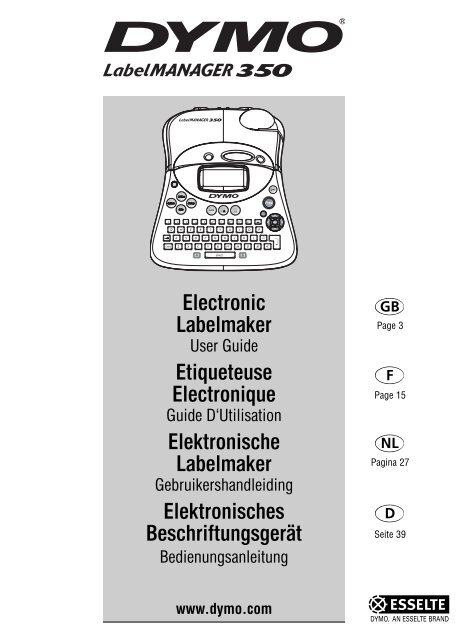Electronic Labelmaker - DYMO
Electronic Labelmaker - DYMO
Electronic Labelmaker - DYMO
Sie wollen auch ein ePaper? Erhöhen Sie die Reichweite Ihrer Titel.
YUMPU macht aus Druck-PDFs automatisch weboptimierte ePaper, die Google liebt.
LM350 WEU.qxd 12-11-2003 09:02 Pagina 42Etiketten formattierenZur Formatierung Ihres Etiketts können Sie auseiner Vielzahl an Formatierungen wählen.Das Beschriftungsgerät speichert diezuletzt ausgewählten Funktionen ab. Wenn Siealso das jeweilige Menü aufrufen, erscheintimmer die je-weils zuletzt ausgewählteFunktion.Schriftart ändernSie können zwischen sechs verschiedenenSchriftarten für Ihr Etikett auswählen: ArialNarrow, Arial Narrow, Arial Normal, Arial Wide,Times New Roman, One Stroke undFrankfurter. Die gewählte Schriftart ist für alleZeichen auf dem Etikettenabschnitt gültig.Schriftart auswählen1. Drücken Sie die Taste Schriftart.2. Wählen Sie mit Hilfe der Navigations-Tasten die von Ihnen gewünschte Schriftaus und bestätigen Sie dann mit OK.Stil auswählenZur Gestaltung Ihres Etiketts können Sie aus13 verschiedenen Schriftstilen auswählen:NormalVertikalKursivFettUmrissSchattiert3DKursiv + FettKursiv + UmrissKursiv + 3DKursiv + SchattiertDurchgestrichenSpiegelenAbb. 8Es kann immer nur ein Stil zur gleichen Zeitausgewählt werden. Einen Stil können Siesowohl für alphanumerische Zeichen als auch42für Symbole auswählen. Mehr über dasDrucken von Symbolen erfahren Sie unter„Symbole dem Etikett hinzufügen”.Stil auswählen1. Drücken Sie die Taste Schriftstil.2. Wählen Sie mit Hilfe der Navigations-Tastenden von Ihnen gewünschten Stil aus undbestätigen Sie dann mit OK.Umrahmungen und HintergrundSie können Ihren Text durch Umrahmen, Unterstreichenoder durch einen Hintergrund hervorheben.Der Text auf einem Etikett kann entwederumrahmt oder unterstrichen werden, jedochnicht beides zusammen. Sie können zwischenfolgenden Umrahmungen auswählen (Abb. 9):<strong>DYMO</strong><strong>DYMO</strong><strong>DYMO</strong><strong>DYMO</strong><strong>DYMO</strong><strong>DYMO</strong><strong>DYMO</strong>UnterstreichungRechteckigerSpitzer RahmenAbgerundeter RahmenKrokodilrahmenScroll-Rahmen3-D-RahmenPunkteHolzmusterBacksteineKaroParkettDiamantenGewebeAbb. 9Textumrahmung auswählen1. Drücken Sie die Taste Rahmen/Ausrichtung.2. Wählen Sie mit Hilfe der Navigations-Tastenden von Ihnen gewünschten Rahmen ausund bestätigen Sie dann mit OK.Auf einem zweizeiligen Etikett wird jede Zeileunterstrichen. Allerdings werden auf einemzwei-zeiligen Etikett beide Zeilen von einemRahmen umschlossen.
LM350 WEU.qxd 12-11-2003 09:02 Pagina 43Mehrzeilige EtikettenDie Anzahl Zeilen, die Sie auf einem Etikettdrucken können, ist von der gewähltenEtikettenbreite abhängig.• Auf einem 19mm breiten Etikett können Siebis zu 3 Zeilen drucken.• Auf 9mm und 12mm breiten Etiketten könnenbis zu 2 Zeilen gedruckt werden.• 6mm breite Bänder ermöglichen einen 1-zeiligen Druck.Mehrzeilige Etiketten drucken1. Geben Sie den Text für die erste Zeile einund drücken Sie dann Return. Am Ende derersten Zeile erscheint im Display dasZeichen . Dieses Zeichen wird jedochnicht mit auf das Etikett gedruckt.2. Geben Sie jetzt den Text für die zweite Zeileein.Das Display zeigt an, welche Zeile bei einemmehrzeiligen Etikett gerade bearbeitet wird. ImBeispiel sehen Sie, dass Sie gerade die zweiteZeile bearbeiten.Mit der Navigations-Taste können Siezwischen den Zeilen wechseln.Mehrere Formate verwendenSie können innerhalb eines Etiketts mehrereFormate verwenden. Das Etikett wird dabei in‚Seiten’ oder Textblöcke mit jeweils eigenerTextgröße und Stileinstellung unterteilt. Jederdieser Textblöcke wird durch einen Umbruchabgetrennt. Die Zeilenanzahl je Block hängt vonder Etikettenbreite ab. Sie können bis zu zweiUmbrüche pro Etikett abspeichern.Verschiedene Ausrichtungen,Unterstreich-ungen, Umrahmungen undHintergrundmuster können auf einem Etikettnicht miteinander verwendet werden. Jedesdieser ausgewählten Formate ist für dasgesamte Etikett gültig.Umbruch dem Etikett hinzufügen1. Geben Sie den Etikettentext ein und wählenSie ein Format aus.2. Drücken Sie die Taste Extra.3. Verwenden Sie die Navigations-Tasten, umSeitenende auszuwählen und bestätigenSie mit OK.4. Geben Sie jetzt einen neuen Text und einFormat für den nächsten Etikettenabschnittein.Mit Tabulatoren arbeitenSie können dem Etikett Tabs hinzufügen, wennSie Ihren Text über mehrere Zeilen ausrichtenmöchten. Die Grundeinstellung beträgt 50 mm.Tabs sind immer linksbündig angeordnet.Tabulatoren-Einstellung ändern1. Drücken Sie die Taste Einstellungen.2. Verwenden Sie die Navigations-Tasten, umTabulatoren auszuwählen und bestätigenSie mit OK.3. Mit den Pfeilen Oben und Unten der Navigations-Tastekönnen Sie die Tabulatoren-Einstellung erhöhen oder minimieren.Bestätigen Sie dann mit OK.Ein Tabulator dem Etikett hinzufügen1. Geben Sie Ihren Text ein.2. Drücken Sie die Tabulatoren-Taste undfahren Sie mit der Texteingabe fort.Symbole und SonderzeichenMit Ihrem Beschriftungsgerät können Siesowohl Symbole als auch andereSonderzeichen Ihrem Etikett hinzufügen.Symbole hinzufügenEine Liste mit allen Symbolen finden Sie inAbb. 10.43
LM350 WEU.qxd 12-11-2003 09:02 Pagina 44Zeile RowPosition Position in der in Zeile rowAbb. 10Symbole dem Etikett hinzufügen1. Drücken Sie die Taste Symbole. Die erste inAbb. 10 ersichtliche Zeile erscheint imDisplay.2. Mit Hilfe der Navigations-Taste können Siezu dem von Ihnen gewünschten Symbolscrollen. Mit den Pfeilen nach Links undRechts können Sie horizontal in den jeweiligenSymbol-Zeilen, mit den Pfeilen nachOben und Unten vertikal durch die Zeilenscrollen. Zudem können Sie einfach denentsprechenden Buchstaben drücken, indessen Reihe von Symbolen Sie wechselnmöchten.3. Bestätigen Sie mit OK, wenn Sie dasgewünschte Symbol ausgewählt haben. DasSymbol wird jetzt Ihrem Etikett hinzugefügt.Länderspezifische Buchstaben und UmlautehinzufügenIhr Beschriftungsgerät unterstützt die RACE-Technologie, mit der Sie auf eine große Anzahlan Sonderzeichen direkt zugreifen können.Ähnlich wie bei einer Handy-Tastatur drückenSie einige Male kurz hintereinander dieselbeTaste, um durch eine Liste von Zeichen zuscrollen, die sich auf diesen Buchstabenbeziehen.Wenn Sie zum Beispiel die Taste a drücken, sokönnen Sie durch wiederholtes Drückennacheinander die Buchstaben a à á â ã ä åaufrufen. Die Reihenfolge der Symbole kannvon der Tastatur-Version und der gewähltenSpracheinstellung abhängen.WährungszeichenMit der Taste für das Währungszeichen ekönnen ebenfalls durch die RACE-Technologieverschiedene Währungszeichen nacheinanderaufgerufen werden: e £ $ ¢ ¥.Bitte beachten Sie, dass die Reihenfolge derSymbole von der Tastatur-Version und dergewählten Sprache abhängt.Druck-OptionenSie können mehrere Kopien eines Etiketts,Etiket-ten mit fortlaufender Nummerierungoder auch Etiketten mit einer festen Längedrucken, die Druckvorschau aufrufen und denDruckkontrast regulieren.Mehrere Kopien eines EtikettsSie können bis zu 16 Kopien eines Etiketts ausdrucken.Ist der automatische Bandabschneiderausgeschaltet, druckt Ihr BeschriftungsgerätAbschneidehilfen zwischen den einzelnenEtiketten.Mehrere Kopien eines Etiketts drucken1. Drücken Sie die Taste Extra. Verwenden Siedann die Navigations-Tasten, um im Menüden Modus Kopien auszuwählen.44
LM350 WEU.qxd 12-11-2003 09:02 Pagina 452. Verwenden Sie die Pfeiltaste nach Oben,um die Anzahl der Kopien zu erhöhen.3. Mit der Pfeiltaste nach Unten können Sie dieAnzahl der Kopien reduzieren, beginnend mit16.4. Bestätigen Sie mit OK.5. Drücken Sie jetzt die Taste Druck, um mitdem Ausdruck der Etiketten zu beginnen.Es ist möglich, dass bei komplexenFormaten während des Drucks zwischen deneinzelnen Etiketten eine kurze Pause entsteht.Fortlaufende NummerierungSie können eine Reihe von fortlaufend nummeriertenEtiketten drucken. Bei Anwendungdieser Funktion erhöht das Beschriftungsgerätautomatisch die letzte Nummer im Text umeins. Die Anzahl der nummerierten Etiketten istvon der gewählten Kopienanzahl abhängig. Nurdie letzte Zahl nach einem Buchstaben, einemLeerzeichen oder einer Zeichensetzung wirdfortlaufend Nummeriert (Beispiel: abc-123 wirdals abc123, abc124, abc125 gedruckt und 123-998 als 123-998, 123-999, 123-1000 usw.).Automatischer Druck einer fortlaufenden Serie1. Geben Sei einen Text mit Zahlen ein.2. Legen Sie die Anzahl der gewünschtenKopien fest (siehe „Mehrere Kopien einesEtiketts”).3. Drücken Sie die Taste Extra.4. Wählen Sie mit der Navigations-Taste dieFunktion Fortlaufende Nummerierung.Bestätigen Sie Ihre Auswahl mit OK.5. Drücken Sie jetzt auf die Taste Druck.Feste Etikettenlänge eingebenIn der Regel hängt die Etikettenlänge von derTextlänge ab. Vielleicht möchten Sie aber unabhängigvon der Textlänge eine Reihe von gleichlangen Etiketten ausdrucken.Die Funktion Feste Länge ermöglicht Ihnendas Festlegen von Etikettenlänge von 40 mmbis zu 400 mm in 2 mm Schritten. DieVoreinstellung beträgt 100 mm. Die geänderteLänge bleibt so lange bestehen, bis Sie eineneue Länge eingeben.Eingeben einer festen Etikettenlänge1. Drücken Sie die Tasten Shift undSchriftstil/Feste Länge.2. Wählen Sie mit Hilfe der Navigations-TasteEIN aus und bestätigen Sie mit OK.3. Mit Hilfe der Navigationstaste können Siedie Einstellung in 2-mm-Schritten erhöhenoder vermindern.4. Bestätigen Sie Ihre Eingabe mit OK.5. Verwenden Sie nach dem Ausdruck desEtiketts die Taste Löschen, um die festeEtikettenlänge aufzuheben, denn sonst wirdjedes folgende Etikett in der festgelegtenEtikettenlänge gedruckt.Druck-VorschauVor dem Ausdruck können Sie sich noch einmalIhren Text sowie die gewählten Formateansehen. Zweizeilige Etiketten erscheinen imDruck-Vorschau-Modus als einzeilige Etiketten.Etikett in der Druck-Vorschau überprüfen1. Drücken Sie die Taste Extra.2. Verwenden Sie die Pfeiltaste Unten, um denModus Druck-Vorschau auszuwählen.Bestätigen Sie Ihre Auswahl dann mit OK.3. Verwenden Sie die Navigationstasten, umText oder Format auszuwählen.Wenn Sie Text auswählen, erscheint derEtiketten-text auf dem Display. Das Formatwird kurz im Display angezeigt, wenn SieFormat auswählen.45
LM350 WEU.qxd 12-11-2003 09:02 Pagina 46Text in einem Etikett ausrichtenSie können den Text in Ihrem Etikett selbstausrichten. Der Text kann entweder linksbündig,zentriert oder rechtsbündig ausgerichtetwerden. Auf mehrzeiligen Etikettenwerden alle Zeilen entwe-der linksbündig, zentriertoder rechtsbündig ausgerichtet.Text ausrichten1. Drücken Sie die Taste Shift und Rahmen/Ausrichtung.2. Verwenden Sie die Navigations-Taste, umdie gewünschte Ausrichtung auszuwählen.Bestätigen Sie dann mit OK.3. Drücken Sie Löschen, um die eingestellteAusrichtung zu löschen.Bandabschnitt-EinstellungSie können zwischen einem automatischenoder manuellen Bandabschnitt wählen. DieGrundein-stellung ist automatischerBandabschnitt. Ist der automatischeBandabschneider ausgeschaltet, druckt IhrBeschriftungsgerät Abschneidehilfen zwischenden einzelnen Etiketten.Bandabschnitt-Einstellung ändern1. Drücken Sie die Taste Einstellungen.2. Verwenden Sie die Navigations-Taste, umden automatischen Bandabschneiderauszuwählen. Bestätigen Sie dann mit OK.3. Verwenden Sie dann die Navigations-TastenOben und Unten, um den automatischenBandabschneider EIN oder AUS zu wählen.Bestätigen Sie Ihre Auswahl dann mit OK.Diese Einstellung bleibt solange bestehen, bisSie sie wieder ändern.Druckkontrast regulierenDiese Funktion ermöglicht Ihnen dieAnpassung der Druckqualität.Druckkontrast regulieren1. Drücken Sie die Taste Einstellungen.462. Verwenden Sie die Navigations-Taste, umdas Menü Druckkontrast auszuwählen.Bestätigen Sie dann mit OK.3. Wählen Sie mit Hilfe der Navigations-Tasteeine der fünf möglichen Druckkontraste ausund bestätigen Sie wieder mit OK.EtikettenspeicherIhr Beschriftungsgerät verfügt über einen umfangreichenSpeicher, in dem Sie sowohl Textals auch Formatvorlagen abspeichern können.• Er speichert automatisch die letzten 10Etiketten, die gedruckt wurden.• Sie können den Text Ihrer 10 meistgenutztenEtiketten dauerhaft abspeichern.• Sie können bis zu 10 Formatvorlagen fürwiederkehrende Anwendungen abspeichern,z.B. für Ihre Ordnerbeschriftung, für CD-Hüllen, etc. Die Formatvorlagen können mitjedem beliebigen Text verwendet werden.TextspeicherDer LabelMANAGER 350 speichert automatischdie 10 zuletzt gedruckten Etiketten in einemZwischenspeicher ab. Zusätzlich können Sieden Text Ihrer 10 meistgenutzten Etikettendauerhaft abspeichern.Speichern von Etikettentext1. Drücken Sie die Taste Speicher.2. Wählen Sie mit Hilfe der Navigations-TasteSpeichern aus und dann Etikett. Eserscheinen 10 Quadrate im Display. JedesQuadrat repräsentiert einen Speicherplatzfür ein Etikett. Sie können zum AbspeichernIhres Etiketts jeden Speicherplatz verwenden.Ein Quadrat ist ausgefüllt, wenn derSpeicherplatz voll ist, d.h. wenn er einEtikett enthält. Wählen Sie ein ausgefülltesQuadrat aus, wird der bereits abgespeicherteText überschrieben.3. Wählen Sie mit Hilfe der Navigations-Tasteeinen Speicherplatz aus und bestätigen Siemit OK.
LM350 WEU.qxd 12-11-2003 09:02 Pagina 48<strong>DYMO</strong> D1 SchriftbandkassettenBreite: 6mm 9mm 12mm 19mm(3/4") (1/4") (3/8") (1/2")Länge: 7m 7m 7m 7mSchwarz/transparent 43610 40910 45010 45800Blau/transparent ––––– ––––– 45011 –––––Rot/transparent ––––– ––––– 45012 –––––Schwarz/Weiß 43613 40913 45013 45803Blau/Weiß ––––– 40914 45014 45804Red/White ––––– 40915 45015 45805Black/Blue ––––– 40916 45016 45806Black/Red ––––– 40917 45017 45807Black/Yellow 43618 40918 45018 45808Black/Green ––––– 40919 45019 45809White/Clear ––––– ––––– 45020 45810White/Black ––––– ––––– 45021 45811Black/Silver ––––– ––––– 45022 45812Black/Gold ––––– ––––– 45023 45813Black/Fluo Green ––––– ––––– 45024 –––––Black/Fluo Red ––––– ––––– 45025 –––––Flexibles Nylon ––––– ––––– 16957 16958Permanent Polyester ––––– ––––– 16959 16960Netzteil 4007648
LM350 WEU.qxd 12-11-2003 09:02 Pagina 49FehlerbehebungSollte ein Fehler bei der Verwendung Ihres Beschriftungsgeräts auftreten, überprüfen Sie die folgendenLösungsmöglichkeiten.Problem/FehlermeldungWas kann ich tun?Keine Display-Anzeige • Überprüfen Sie, ob Ihr Beschriftungsgeräteingeschaltet ist.• Wechseln Sie die Batterien.Schwache Druckqualität • Wechseln Sie die Batterien.• Überprüfen Sie, ob die Schriftbandkassetterichtig eingelegt ist• Reinigen Sie den Druckkopf.• Wechseln Sie die Schriftbandkassette.Schlechte Qualität des BandabschnittsDruck...! Zu viele ZeilenAnzahl der möglichen Zeichen überschritten! Zu viele ZeichenAnzahl der möglichen Zeichen überschritten! Bandkassette einlegenBandkassette fehlt oder ist leer! Batterie leerBatterien sind fast leer! BandstauMotor ist aufgrund eines bandstaus blockiert! Zu viele TextblöckeMaximale Anzahl an Textblöcken überschritten! Textblock nicht leerAnzahl der möglichen Zeichen überschritten!Bandlänge zu kurzReinigen Sie die Schneideklinge.Siehe Schneideklinge reinigen.Die Anzeige im Display verschwindet automatisch,sobald der Druckvorgang beendet ist.Ändern Sie die Anzahl der Zeilen oder legen Sieein breiteres Schriftband ein.Löschen Sie einige oder alle Zeichen im Speicher.Legen Sie eine neue Schriftbandkassette ein.Wechseln Sie die Batterien oder schlieBen Sie IhrBeschriftungsgerät an einen Netzadapter an.Entfernen Sie den Bandstau und legen Sie dieSchriftbandkassette wieder ein.Ändern Sie das Layout des EtikettsLöschen Sie einige oder alle Zeichen im Speicher.Ändern Sie die Bandlänge oder drücken Sie die TasteABBRUCH, um das Menü Umrahmung/Hintergrund zuverlassen.FestlegenDie Fehlermeldung gibt die minimale Etikettenlänge an,Eine feste Länge wurde festgelegt.die für das eingegebene Etikett benötigt wird.Das eingegebene Etikett überschreitet Befolgen Sie eine der folgenden Lösungsmöglichkeiten:die ausgewählte Etikettenlänge • Passen Sie die Etikettenlänge entsprechend an.• Wählen Sie eine schmalere Schriftgröße aus.Sollten Sie weiterhin Hilfe benötigen, so wenden Sie sich bitte an die <strong>DYMO</strong> Helpdesk. Die Anschrift undTelefon-Nummer der Helpdesk in Ihrem Land finden Sie in Ihrem Garantie-Heft49
LM350 WEU.qxd 12-11-2003 09:02 Pagina 51Uw suggesties en opmerkingenBij <strong>DYMO</strong> wordt voortdurend geprobeerd om zo goed mogelijke ondersteunende informatie te bieden bij onzeproducten. Wij staan dan ook open voor uw suggesties. Stuur ons uw opmerkingen over onze gebruikershandleidingenof online hulp op onze website. Vermeld hierbij dan de volgende gegevens:• Productnaam en serienummer• Type ondersteuning: handleiding, online hulp etc.• Titel van het onderwerp (voor online hulp) of paginanummer (voor geprinte handleiding of PDF handleiding)• Korte omschrijving van de inhoud (bv. Stap-voor-stap instructies die niet juist zijn, informatie die verdereuitleg vereist, voorbeelden waar meer detailgegevens nodig zijn enz.)• Uw suggestie om dit te verbeteren of te corrigeren.Ook uw suggesties over additionele onderwerpen die u graag verwerkt zou willen zien in onze handleiding zijnwelkom.Stuur uw e-mail naar:documentation@dymo.comDit e-mailadres is alleen bedoeld om reactie te geven over onze ondersteunende informatie. Indien u eentechnische vraag heeft, neem dan contact op met onze helpdesk.Ihr Feedback<strong>DYMO</strong> ist darauf bedacht, die Qualität der Bedienungsanleitung für die Produkte kontinuierlich zu verbessern.Über Ihr Feedback freuen wir uns. Schicken Sie uns Ihr Feedback oder Ihre Vorschläge zu unseremDokumentationsmaterial (Bedienungsanleitung) oder Online-Hilfe.Bitte geben Sie zusammen mit Ihrem Feedback die folgenden Angaben an:• Produktbezeichnung• Art der Dokumentation: PDF, Ausdruck, Online-Hilfe• Betreff (bei Online-Hilfe) oder Seiten-Nummer (für gedruckte Bedienungsanleitung oder PDF-Version)• Kurze Beschreibung des Feedbacks (zum Beispiel: Schritt-für-Schritt-Anweisungen sind ungenau, unklareInformationen, mehr Details notwendig, etc.).• Ihr Vorschlag, wie die entsprechenden Unterlagen verbessert oder geändert werden können.Gerne nehmen wir auch Vorschläge für zusätzliche Themen in den Bedienungsanleitungen entgegen.Schicken Sie eine Email mit Ihren Vorschlägen an:documentation@dymo.comBitte achten Sie darauf, dass diese Email-Address nur für Feedback und Vorschläge bezüglichDokumentationsmaterial gedacht ist. Sollten Sie ein technisches Problem haben, so wenden Sie sich bitte anden <strong>DYMO</strong> Helpdesk.51
LM350 WEU.qxd 12-11-2003 09:02 Pagina 52This product is CE marked in accordance with the EMC directive and the low voltage directive andis designed to conform with the following international standards:US Safety – EN 60950, IEC 950, UL 1950EMC emissions – EN 55022 Class B, CIS PR22 Class B,FCC pt15 Sub pt B Class BEMC immunity – EN50082-1, IEC801-2 & IEC801-3EU Immunity – EN 55024 (1997): Electromagnetic Compatibility (EMC) - Information Technology equipment,Immunity CharacteristicsEmissions – EN 61000-6-3 (2001): Electromagnetic Compatibility (EMC) - Part 6: Generic Standards -Section 3 :Emission standard for residential, commercial and light industrial environments.Although unlikely, it is possible that abnormal behavior may result from electrostatic discharges. In such cases, should normaloperation not resume, follow the relevant procedure as detailed in the trouble-shooting section: No response to keys.The user should avoid directly touching the thermal print head.Esselte is an ISO 14000 registered company. Plastic components of this printer have been marked to enable final disposal in amanner that is sensitive to the environment.Esselte BVBAIndustriepark-Noord 309100 Sint-Niklaas02/ 713 38 08© 2003 <strong>DYMO</strong> Corporation. All Rights Reserved.No part of this document may be reproduced or transmitted in any form or by any means or translated intoanother language without the prior written consent of <strong>DYMO</strong> Corporation.LabelMANAGER is a registered trademark of <strong>DYMO</strong> Corporation. <strong>DYMO</strong> is a registered trademark of EsselteCorporation. All other trademarks are the property of their respective holders.